背景概述
如标题所示,这种场景应该大部分人都很难遇到,我这边刚好有遇到了一个场景。
最近和朋友聊天,他最近在做小红薯说是非常挣钱,有搞头,里面图文和小视频都可以,劝我别浪费自己一手剪辑的好技能。但我这种平时沉迷长视频的,一直接触的也是传统视频剪辑出身的确实无比嫌弃竖屏视频的编辑和剪辑,感觉完全上不了台面,但寻思反正也能发图文,我大部分文章也都是图文,而且也是推荐和种草相关的,无非是多转发一份操作的事情,大不了可以买分发工具来解决。
但尝试了一下,小红薯甚至都没有pc端以及对应的内容后台,想要发布内容就必须用移动端。
好在mac系统有通用控制,我在ipad上安装小红薯直接可以用mac的鼠键直接同时控制mac电脑和ipad。
于是我就先尝试了把文章的图片放进去然后在粘贴内容这一个方式,然后发现可读性极差。
于是聪明的脑瓜又想到一招,就是把文章专成适合阅读的手机宽度,然后裁剪成4-8张图片可以方便在小红薯查看的样式然后就有了这篇文章。
本文主要解决
- 写完的播客如何快速生成适合手机端的长截图
- 一篇长图如何等分裁剪为多张图片(真的很难找,切图这词是UI的术语干扰信息太多)
- 如何快速便携通过mac端在小红薯发表内容
素材物料
- 分图(ios端)
- MWeb Pro(mac端)
- 最近的mac和ipad系统(mac粘贴到ipad端内容仍存在bug)
过程概述
1)博文直接导出长截图
MWeb自带的一项发布功能,可以直接导出为图片,设置好手机宽度就可以保存本地或者保存在剪切板。
ps.应该没人会杠“直接在电脑上截图就行了,为啥还要多此一举工具生成”这种话吧?电脑上截图把握不准手机端的显示宽度以及文字及图片的显示大小尺寸,直接导出的肯定是最适合手机端查看的。
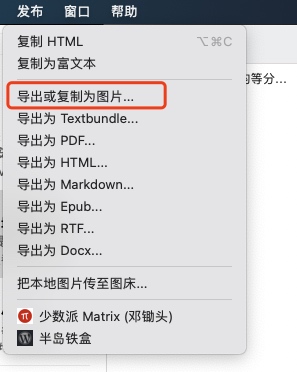
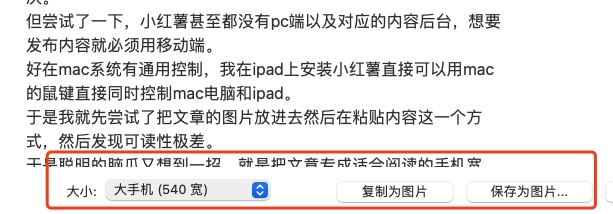
2)等比或手动切割长文内容
分图app也算是我从一堆寻觅的网页工具和app里面找到最合适的了,它不仅可以快速等分切割。
1,同时还可以手动设置切割线的位置,相当于可以手动设置分页线跨过图片或者完整段落(回想一下做完形填空需要翻页的膈应就能感受到产品设计的良心了)
2,另外一还有一个小用心点就是裁剪完成的图片,会非常用心在相册中显示两个⬅️➡️的箭头帮忙定位,这样在选用的时候也不用去猜测是哪几张了。
12块钱买断解锁无广告,不到一杯奶茶的钱,值得支持。
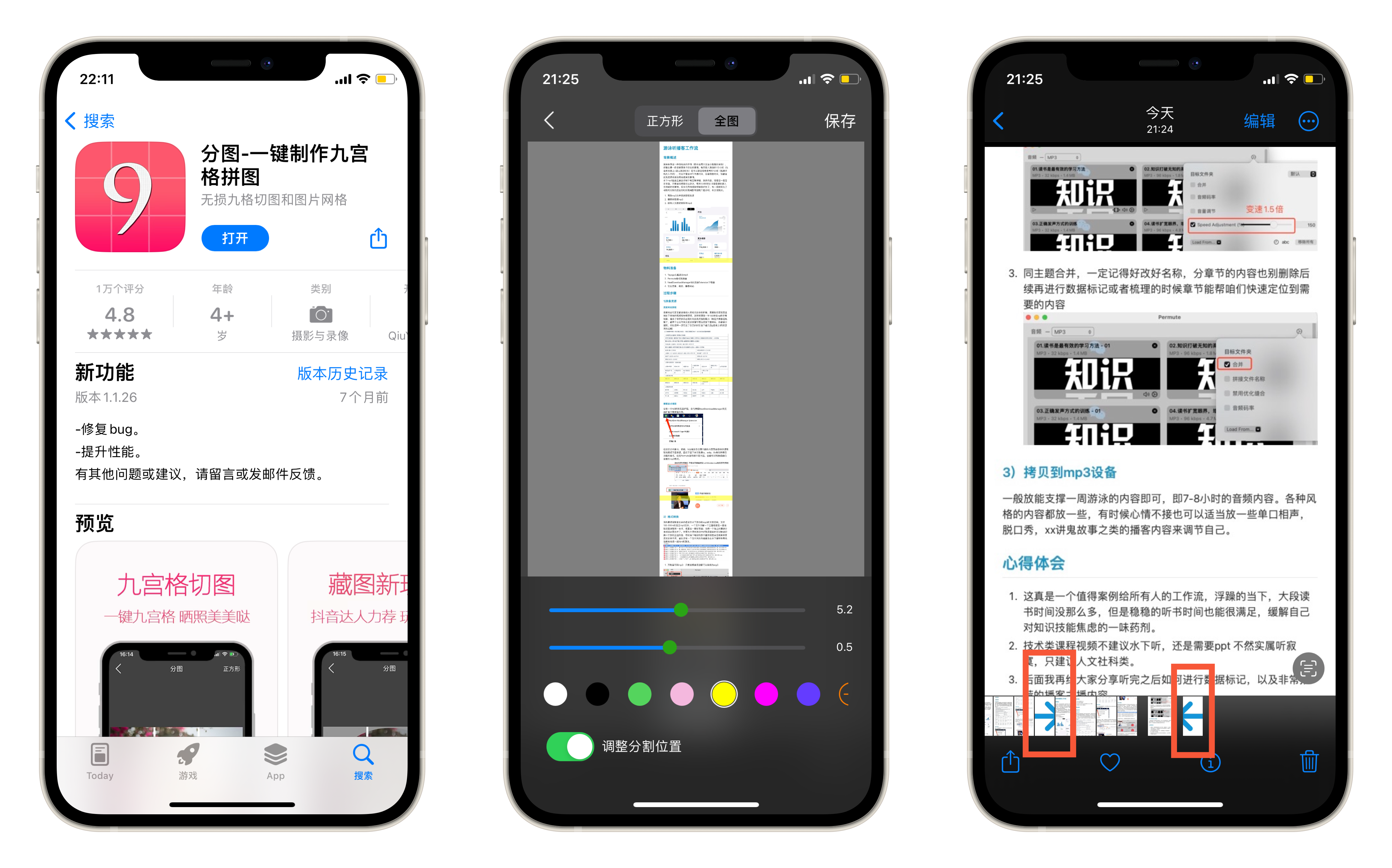
3)进入小红薯发布内容
我会把背景里面解决的问题,以及最后的心得部分内容复制剪切到文本框内,其他的过程步骤就不粘了,因为限制了最多1000字的文字内容。刚好首尾的内容还能去撞击一些关键词。
心得感悟
公众号改名字了,由原来的“时间管理术”调整为现在的“APP高玩”,一是为了目标受众范围更大一些,二是也逐渐也感受大家的现在疫情现状下的焦虑,自己也渐渐开始半躺了,想就纯粹分享一些自己的新发现和新玩法。扔掉一些功利心,好好享受自己的兴趣和热爱。

